MapFactor Navigator: offline navigace pro Android zdarma
- Recenze
-
 Karel Kilián
Karel Kilián - 28.5.2013
- 52

Blíží se letní prázdniny, čas dovolených a s tím i spojené cesty do zahraničí. Zatímco po Česku si vystačíte s online navigací Google či Waze, v roamingu by vás takové počínání mohlo přijít poměrně draho. Pro takové případy jsou ideální offline navigace, nevyžadující připojení k Internetu. Otestovali jsme MapFactor Navigator, nabízející nejen offline režim, ale také mapové podklady OpenStreetMap zadarmo.
Ještě relativně nedávno patřila představa navigace zdarma do říše snů. S nástupem výkonných mobilních telefonů vybavených čipem GPS se postupně objevily aplikace, které dokázaly více či méně plnohodnotně nahradit “chytrou krabičku s plechovou hubou”, nicméně jejich cenové relace se pohybovaly přinejmenším v řádech stokorun. Postupem času se na trhu objevily také navigační aplikace, které bylo možné používat bezplatně – mluvíme například o Navigaci, která je součástí Map Google, či komunitní alternativě s prvky sociální sítě Waze. Největším nedostatkem těchto a podobných programů ovšem byla a je nutnost dostupného připojení k Internetu (přinejmenším v okamžiku plánování trasy) a ne vždy dokonalé pokrytí. Zatímco Navigace Google v některých zemích prostě není dostupná, u Waze vytvářejí mapové podklady uživatelé a malé uličky v zapadlých vesničkách tak poměrně často chybí.
Nedávno se objevila zajímavá alternativa – navigace BE-ON-ROAD brněnské společnosti Aponia Software (viz podrobná recenze z ledna tohoto roku) nabídla uživatelům možnost používat buď placené mapové podklady Navteq a CEDA, nebo volně dostupné mapy OpenStreetMap poskytované pod licencí Open Database License.
Pro Android existuje již několik aplikací, využívajících právě svobodné mapy OSM, přičemž k těm nejvýše hodnoceným patří MapFactor Navigator (v Obchodě Play také jako MapFactor: GPS Navigation) s více než půlmilionem stažení a velmi pěknou známkou 4,5 z 5 možných. Testu jsme podrobili verzi 1.0.0 ze 29. dubna, jejíž instalační balíček má 6 MB a nainstalujete ho na telefony a tablety s Androidem 2.3 a vyšším. Bojujete-li s nedostatkem interní paměti, jistě vám udělá radost, že Navigator podporuje přesun na paměťovou kartu.
Instalace a úvodní konfigurace
Aplikaci můžete stáhnout z Obchodu Play přes následující odkaz.
Jak již zaznělo, instalační balíček je relativně malý, nicméně mapové podklady mohou zabrat až několik gigabajtů, takže pro jejich stažení doporučujeme použít Wi-Fi.
První spuštění
Po prvním spuštění dostanete na vybranou – buď můžete používat mapové podklady OSM, které jsou zdarma, nebo TomTom, za které ale budete muset zaplatit. Svou volbu můžete uložit, aby se vás na ni aplikace příště neptala. Slíbili jsme vám offline navigaci zadarmo, takže jsme zvolili první variantu. Celkem logicky nás Navigator v následujícím kroku upozornil, že ještě nemáme nainstalované žádné mapy a nabídl jejich stažení. Pozitivně hodnotíme skutečnost, že aplikace od prvního momentu komunikuje s uživatelem česky.
Poté jsme dostali na výběr mapové podklady roztříděné podle kontinentů. Pro lepší představu: Česko zabere 77 MB, Slovensko 31 MB, a pokud byste chtěli stáhnout celou Evropu, připravte si 2,9 GB paměti. Po volbě Česka, Slovenska a Polska jsme na stažení 269 MB dat (kromě map se stahuje ještě obecná mapa Earth OSM a hlasy) přes Wi-Fi standardu 802.11g čekali asi 15 minut.
Mapy je samozřejmě možné stáhnout i dodatečně, stejně jako je lze v případě, že je již nebudete potřebovat, smazat. Kromě výběru podkladů ke stažení nebylo při prvním spuštění požadováno žádné další nastavování.
Odbočka k placeným mapám
Povězme si jen v kostce něco ke komerčním mapovým podkladům. Do MapFactor Navigatoru můžete zakoupit buď běžné mapy TomTom, nebo podklady TomTom Truck. Můžeme konstatovat, že cenová politika je rozhodně příznivější než koupě celé navigace TomTom Evropa za více než tisíc korun. Celá Evropa vás přijde na 519 Kč, jednotlivé státy pak shodně na 389 korun (což je poněkud nelogické, neboť například příprava map pro Německo byla jistě náročnější než zpracování Makedonie). Při nákupu map dvou států se tedy vyplatí koupit rovnou celou Evropu.
Uživatelské prostředí
Při spuštění aplikace se nejprve zobrazí informace o používání map OpenStreetMap. Pak se již ocitnete na úvodní obrazovce, skládající se ze šesti velkých ikon (po třech ve dvou sloupcích) a trojice tlačítek v dolní liště. Jednotlivé položky si probereme v dalších kapitolách.
Prostředí aplikace během navigování je jednoduché a velmi intuitivní – sestává ze čtyř hlavních zón. Největší část obrazovky pochopitelně zabírá mapa, vyobrazující aktuální situaci a směr další jízdy. Oko grafika či esteticky vnímajícího člověka asi nepotěší – oblouky nejsou hladké a zvolené barevné kombinace bychom určitě neoznačili slovem “hezké”. Například Waze nebo BE-ON-ROAD nabízejí několik barevných schémat, ze kterých si každý může vybrat to, jež nejlépe odpovídá jeho vkusu. V případě Navigatoru jsou sice v možnostech nastavení jakési barevné profily, nicméně v praxi jsme od sebe odlišili jen denní a noční režim.
Překvapilo nás trhání, se kterým se mapa posouvala při pohybu – tento jev se přitom neprojevoval jen na slabších telefonech, ale také na relativně stále ještě výkonném Samsungu Galaxy S II. Mapa se prostě neposouvá plynule, ale poskakuje přibližně dvakrát za sekundu. Praktickému používání to sice nijak nebrání, ale není příjemné se na takto poskakující obraz dívat.
V levém dolním rohu je zobrazena vzdálenost a grafické vyjádření následujícího pokynu spolu se symbolem instrukce, která bude následovat poté. V každém okamžiku tak můžete jedním pohledem zjistit další dva očekávané příkazy.
Tlačítko v pravém dolním rohu slouží k přepínání zobrazení – k dispozici je tradiční “pohled z vozu”, “letecký pohled” shora a náhled celé trasy. Nad tímto tlačítkem se také zobrazuje údaj o maximální povolené rychlosti, pokud je pro danou komunikaci k dispozici (což je v cca polovině případů).
Dostáváme se k záležitosti, která se nám velmi líbila – v dolním informačním panelu jsou zobrazovány tři údaje. Které to budou, záleží jen na vás – v každém ze tří polí si totiž uživatel sám může vybrat jednu z patnácti možných informací. Toto například Navigace Google nenabízí vůbec, v případě Waze si můžete vypnout a zapnout zobrazení aktuální rychlosti a BE-ON-ROAD umí jedno konfigurovatelné pole, ovšem nepamatuje si jeho nastavení a při dalším spuštění zobrazuje výchozí údaj. Co tedy můžete ve třech polích sledovat?
- Nadmořská výška
- Rychlost.
- Počet satelitů.
- Azimut.
- Souřadnice.
- Čas.
- GPS datum.
- GPS čas.
- Vzdušnou čarou (přímá vzdálenost do cíle).
- Čas do cíle.
- Čas v cíli (tedy v kolik dojedete do cíle).
- Čas do manévru (za jak dlouho bude následovat další instrukce).
- Vzdálenost do cíle.
- Čas do průjezdního bodu (relevantní, pokud máte na trase nastavené průjezdní body).
- Vzdálenost do průjezdního bodu (relevantní, pokud máte na trase nastavené průjezdní body).
Pod těmito údaji je ještě informace o místě, kde se aktuálně nacházíte (název ulice, číslo silnice, nebo jméno nejbližší obce).
Poloha dopravního prostředku je zobrazována jako červená ohraničená šipka, trasa je vykreslena zelenou barvou, která občas ostře kontrastuje s barvou vozovky (např. pokud je silnice červená). Určitě nebudeme chválit zvolenou barvu ukazatele směru další jízdy – je totiž také zelený, jako nákres trasy, a byť je světlejší, může být občas problém ho v tmavší zeleni rozpoznat.
Pochválit musíme spolupráci s hardwarovými tlačítky telefonu (což například BE-ON-ROAD neuměla), takže stisknete-li [Menu], ocitnete se v úvodní nabídce, stejně tak na tlačítko [Zpět] reaguje aplikace tak, jak bychom čekali.
Po úvodním představení se nyní vraťme do hlavní nabídky a projděme si podrobněji jednotlivé položky.
Hledat aneb Kam pojedeme?
Prostředí pro zadání cíle je rozloženo do tří záložek – buď můžete hledat zadáním adresy, nebo navigovat na bod zájmu, či přímo zadat souřadnice.
Při navigaci na adresu Navigator používá (jako jeden z mála) systémovou klávesnici, přičemž si poradí jak se zadáním s diakritikou, tak i bez ní (České Budějovice tedy najdete i když zadáte “ceske”). Velkou pochvalu si Navigator zaslouží za možnost zadávat znaky v jiných abecedách v latince – tedy například pokud pojedete do řeckého města Soluň, nemusíte na klávesnici hledat znaky Θεσσαλονίκη, ale jednoduše zadáte anglickou transkripci Thessaloniki.
Jako první si vyberete zemi, následuje zadání města, ulice a čísla popisného či křižovatky.
Jednotlivé položky během zápisu fungují jako aktivní filtr – to znamená, že postupně omezují seznam názvů jen na ty, jež odpovídají dosud zadaným písmenkům. Hledání probíhá v prvních písmenech všech slov názvu.
Trochu nám chyběla adaptivní klávesnice, jakou jsme viděli například u BE-ON-ROAD, kde jsou zvýrazněna jen ta písmenka, která byste s ohledem na dosud zadané znaky mohli potřebovat. Je to sice maličkost, ale může ušetřit čas.
Líbilo se nám, že si aplikace pamatuje poslední zadání, takže pokud se například pohybujete v jedné obci, můžete nechat nastavenou stávající zemi i město a změnit pouze ulici. V posledním kroku pak budete vybírat, zda zadanou adresu chcete:
- Navigovat.
- Zadat jako startovní pozici.
- Přidat jako průjezdní bod.
- Zadat jako cíl.
- Přidat k oblíbeným.
- Ukázat na mapě.
Zmínili jsme možnost vytvoření trasy s průjezdními body – těch můžete nastavit více (respektive během testu jsme nenarazili na omezení), přičemž lze měnit i pořadí, v jakém je hodláte projet.
Druhou možností je navigace na bod zájmu (POI) – například benzínku, hotel, obchodní centrum apod. POI lze hledat podle adresy nebo jména, kolem středu aktuálně zvolené mapy, aktuální pozice, cíle a je-li naplánována trasa, pak také podél ní. Navigator bohužel nerozlišuje směr jízdy a protisměr, takže pokud budete například na dálnici hledat čerpací stanici, nabídne vám i ty, ke kterým byste se dostali jedině skokem přes svodidla. Pojem “kolem trasy” si navíc Navigator vykládá dosti benevolentně a je ochoten k větším zajížďkám z cesty než většina jiných navigací.
Databáze bodů zájmu není právě silnou stránkou Navigatora a na tomto místě můžeme otevřeně říci, že poskytovatelé komerčních mapových podkladů mají úplnější data. Ve velkých městech a na hlavních tazích nechybí důležité objekty, nicméně například v 15tisícové Studénce jsme při hledání nejbližší benzínky dostali nabídku zajet si do sedm kilometrů vzdálených Albrechtiček, ačkoli přímo ve městě je již mnoho let pumpa Benziny. Podobně jsme neuspěli při hledání Makra v Ostravě přes zobrazení obchodů v okolí – v tomto případě ale pomohlo hledání podle adresy nebo jména. Databáze často neobsahuje doplňující informace – ví tedy například, že za dva kilometry bude benzínka, ale není neobvyklé, že není uveden řetězec, do kterého spadá, natož otevírací doba či poskytované služby. Pokud na vás už několik kilometrů bliká “hladové oko”, pak pozice nejbližší pumpy stačí, nicméně jestliže si vybíráte či dokonce preferujete konkrétní značku, Navigator vás neuspokojí. Testování vyhledáním čerpacích stanic Agip v Ostravě, kde jsou aktuálně čtyři pumpy této značky, tak skončilo hláškou žádný výsledek. Zřejmě se jedná o nedostatek v komunitních podkladech, neboť BE-ON-ROAD s mapami OpenStreetMap tyto benzínky na Ostravsku taktéž nenašel, kdežto při použití map CEDA a Navteq znal všechny čtyři pobočky.
Poslední možností, jak navigaci sdělit cíl své cesty, je zadání souřadnic. Ty lze uvádět ve formátech:
- DDD.DDDDD
- DDD:MM.MMMMM
- DDD:MM:SS.SSSSS
Na rozdíl od navigace BE-ON-ROAD, která uživateli prakticky neumožní udělat při zadání souřadnic chybu, Navigator nechává zcela v režii uživatele, jaká data do dvou vstupních polí napíše. Teprve při pokusu o navigaci na zadané údaje se aplikace v případě chyby vzepře s tím, že je použit neznámý souřadnicový systém.
Naviguj aneb Hurá na cesty!
Jestliže vytváříte komplikovanější cestu, sestavenou z více bodů, vyvoláte navigaci tlačítkem Naviguj v hlavní nabídce. Toto tlačítko následně změní popisek na Zastavit navigaci.
Info o trase aneb Kdo je připraven, není zaskočen
V sekci s informacemi o trase můžete prohlížet, přidávat a odstraňovat jednotlivé body cesty. Kromě toho je možné uložit si celou trasu pro pozdější opětovné použití, nebo si nechat vypočítat zpáteční cestu. Není zde ale možnost vyhledat alternativní cesty k cíli – to například Navigon nebo Sygic umí.
V itineráři je k nahlédnutí seznam všech bodů, ve kterých dostanete od navigace nějakou instrukci. Vybrané místo je možné zobrazit v mapě.
Zajímavá je sekce Nastavení trasy, kde můžete vybrat typ dopravního prostředku (kamión, chodec, autobus, kolo, záchranný systém, osobní auto), nicméně s ohledem na mapové podklady bychom přinejmenším s kamionem navrženou trasu brali s velkou rezervou. Nechybí optimalizace – zvolit můžete cestu nejrychlejší, nejkratší a nejlevnější. Poměrně praktickou shledáváme možnost nastavit rychlostní limity pro jednotlivé typy silnic. Jestliže například na dálnici nejezdíte maximálních povolených 130 km/h, ať už z důvodu úspory paliva, nebo protože váš dopravní prostředek takové rychlosti nedosáhne, můžete dálniční rychlost omezit na reálnou hodnotu. Aplikace počítá trasu do cíle i s ohledem na nastavené rychlosti a v některých případech nezvolí dálnici s teoretickou vyšší maximální rychlostí, pokud touto rychlostí nejezdíte.
Z plánování lze také vyloučit jednotlivé typy silnic, můžete se vyhýbat malým lokálním silnicím, trajektům, vlakovým transportům, mýtu a poplatkům, včetně placených center měst.
Oblíbené aneb Časté cíle
Jednou z položek plánování cesty byla možnost přidat cílový bod k oblíbeným. Takto uložená místa najdete v hlavní nabídce v sekci Oblíbené. Ukládat přitom můžete nejen body, ale i celé trasy. Pozitivně hodnotíme možnost uložení aktuální pozice – například pokud zaparkujete v cizím městě, může vám tato funkce pomoci v návratu k vašemu vozidlu.
Oblíbené využijete především k rychlému zadání častých cílů cesty – například domova, zaměstnání apod. Nebudete tak nuceni pokaždé, když se budete vracet z dovolené nebo služební cesty, procházet celý proces výběru destinace.
Bod z tohoto seznamu můžete zadat jako cíl, start, průjezdní bod, ale také smazat, ukázat na mapě a přejmenovat.
Nástroje aneb Něco navíc
V Nástrojích najdete následující položky:
- Vypočítat cestu – spočítá a zobrazí na mapě trasu mezi zadanými body.
- Simulace trasy – zobrazí naplánovanou trasu tak, jak byste ji měli projet, včetně všech instrukcí a dalších detailů, jako je rychlost pohybu. Přehrávání lze samozřejmě zrychlit, a to až desetkrát. Vtipným detailem simulace je prakticky permanentní překračování nejvyšší dovolené rychlosti o 5 až 10 %.
- Uložit jízdu (NMEA) a Přehrát jízdu (NMEA) ukládá “knihu jízdy” ve formátu NMEA, který lze zpracovat v dalších aplikacích. Záznam si pochopitelně můžete přehrát přímo v telefonu – opět s možností až desetinásobného zrychlení. Zjednodušeně řečeno se dá říci, že Navigator může kromě navigování posloužit také jako “černá skříňka”, zaznamenávající polohu, rychlost a směr pohybu.
- GPS info – zobrazení informací o viditelných satelitech systému GPS, souřadnicích, nadmořské výšce, azimutu, rychlosti, čase apod.
- Zakázané ulice – seznam ulic, které jste během cestování zakázali (například kvůli uzávěře). Užitečné v případě, kdy chcete zakázanou ulici opět povolit.
- Odometr – informace o najetých kilometrech, které lze rozdělovat na soukromé a služební pojížďky. Zajímavá může být historie cest, kde najdete přehled všech realizovaných jízd (od kdy do kdy jste jeli, odkud kam, jak dlouho cesta trvala a kolik měřila). Teoreticky tak může Navigator pomoci při vedení knihy jízd.
Možnosti nastavení
V nastavení můžete spravovat profily vozidel, které lze následně použít pro plánování trasy. U osobních aut lze nastavit maximální rychlost, požadovaný způsob optimalizace trasy a povolené typy silnic, v případě náklaďáku lze definovat také váhu, hmotnost na nápravu, celkovou délku, šířku a výšku. Zadaná nastavení pak ovlivňují plánování trasy s ohledem na lokální omezení – v případě nákladních vozidel bychom ale na OSM raději nespoléhali a přikláněli se k použití komerčních map, specializovaných na tento segment.
Další možnosti nastavení projdeme v bodech:
- Jazyk – nastavení jazyka hlasové navigace. Další jazyky lze doinstalovat přes nabídku Správa map – Stáhnout mapy – Zvuky, kde je k dispozici čeština a několik dalších jazyků. Slovenština ale v nabídce není.
- Autozoom – automatické přibližování a oddalování mapy během navigace s ohledem na aktuální rychlost a vzdálenost následující instrukce.
- 3D – zobrazení navigace v trojrozměrném či dvourozměrném pohledu.
- Detailní navigace – aktivuje doplňující hlasové instrukce (navigace pak bude “ukecanější”).
- Otočení zpět – povolení respektive zakázání příkazu k otočení na cestě.
- Radary – radary je, s ohledem na legislativu v některých zemích, nutné stáhnout dodatečně. V nastavení pak lze zvolit, zda chcete být varováni před měřením rychlosti a/nebo před kamerami, sledujícími průjezdy křižovatek na červenou. Varování může přijít 100, 500 a 1000 metrů předem.
- Rychlost – zvukové upozornění při překročení nejvyšší povolené rychlosti v daném místě o 0, 5, 10 nebo 20 %. Nutno podotknout, že s podklady OSM nemá aplikace informace o omezení rychlosti na všech komunikacích. Pokud ale údaj o rychlosti v daném místě k dispozici je, hodnotíme funkci “integrovaného policajta” jako užitečnou.
- Mapa – možnost nastavení barev v mapě (nabídka je ale velmi omezená), způsobu projekce a zobrazování bodů zájmu.
- Zdroj map – možnost přepnutí mezi podklady OSM a TomTom.
- Jazyk programu – nechybí čeština a slovenština.
- Jednotky – metrické/imperiální/americké.
- Obrazovka stále zapnutá – zabraňuje zhasnutí obrazovky a přechodu do režimu spánku během provozu.
- Noční mód – automaticky/vypnut/zapnut.
- Aktivní odometr – v sekci věnované nástrojům jsme se zmínili o možnosti rozdělovat zaznamenané ujeté kilometry na soukromé a služební. Právě tato položka dovoluje přepínat mezi oběma režimy. Volba Jen při navigaci pak zajišťuje, aby najeté kilometry byly počítány jen v případě, že je aktivní navigace.
- Pokročilé – do této sekce asi nebudete muset vstupovat. Kromě výběru způsobu ukládání dat NMEA zde lze zapnout úroveň debuggingu, přepínat mezi grafickým a textovým menu, případně aktivovat si přístup k betaverzím mapových podkladů. Asi jedinou položkou, kvůli které se do pokročilých možností podíváte, je možnost přesunu uložených map mezi paměťovými úložišti. Není tak problém mít data na paměťové kartě, což je rozhodně plus.
Resumé aneb Zkušenosti z praxe
S navigací MapFactor Navigator jsme během dvou týdnů najezdili po Česku, Slovensku a Maďarsku asi 2000 km. První kilometry nás poněkud iritoval ne právě příjemný ženský hlas podávající instrukce, ale během několika cest jsme si na něj poměrně rychle zvykli.
Trochu překvapila strohost hlasových pokynů, kde jsou vypuštěny příkazy jako “odbočte” a podobné. Namísto hlášky “odbočte vlevo” Navigator přikazuje pouze “vlevo”, místo “Na kruhovém objezdu vyjeďte na třetím výjezdu” začíná příkaz: “Kruhový objezd …”. Vzdálenost hlášení před změnou směru se mění podle typu komunikace – na dálnici je odbočení hlášeno 2 km, 1 km a 500 m předem, v obci jsou rozestupy menší. To považujeme za vcelku logické řešení, nicméně například před u sjezdů z dálnic a rychlostních komunikací bychom ocenili upozornění jedno hlášení navíc – 200 metrů předem – protože v některých situacích je nutné kontrolovat na displeji, kam přesně nás palubní navigátor hodlá svést.
Příjemně překvapilo, že i velké kruhové objezdy, které ostatní navigace vidí jako běžnou silnici (např. kruhový objezd u ostravského nádraží Svinov), Navigator hlásí jako kruhové objezdy a oznamuje čísla výjezdů, nikoli “držte se vlevo, držte se vpravo”.
Hlavní tahy a velká města jsou zmapovány dostatečně a ani v městech kolem 10 000 obyvatel se většinou neztratíte. Nedostatečně ale hodnotíme navigaci na číslo popisné – Navigator dovoluje pouze vybrat řadu čísel “od – do”, nikoli jedno konkrétní číslo domu. Přitom v mapách OpenStreetMap jsou ve většině případů domy popsány jednotlivě. Občas se budete muset smířit také s nelogickým trasováním – ne u všech komunikací má totiž OSM uvedenou rychlost, takže vás bude vodit obytnou zónou místo hlavní cesty jen proto, že je tudy cesta o deset metrů kratší. To se ale dá přežít – do cíle vás Navigator dovede, jen ne nutně vždy tou nejrychlejší možnou cestou. Během testu se nám ani jednou nestalo, že bychom byli směrováni do jednosměrné ulice či zákazu vjezdu.
Nespornou výhodou je lokalizace programu i hlasových instrukcí do naší mateřštiny, takže se budete moci věnovat řízení a ne překladu hlášení. Vysoce hodnotíme možnost navigace přes více bodů – to byla ještě nedávno poměrně nadstandardní funkce. Líbilo se nám nastavování profilů vozidel – navigace nás tak zbytečně a za každou cenu “netahala” na dálnici, když po ní obvykle nejezdíme nejvyšší povolenou rychlostí. Piráty silnic jistě potěší varování před radary a ti, kteří občas zapomenou nohu na plynu, ocení upozornění na překročení rychlosti, byť bychom si uměli představit příjemněji zvolené zvuky.
Hlavní devizou jsou offline mapy zdarma – z konkurenceschopných aplikací totéž nabízí jen BE-ON-ROAD, taktéž disponující podporou OSM. Pokud potřebujete offline navigaci zdarma, doporučujeme vyzkoušet obě aplikace a vybrat si tu, která vám bude lépe vyhovovat.
Naopak nejslabším článkem je grafické rozhraní, připomínající vizuálně navigace ze sklonku uplynulého století. Také poskakování mapy místo plynulého pohybu nepůsobí právě dokonale. To ale není nic, s čím by se nedalo žít – tím spíše, když mluvíme o navigaci zdarma. Občas se budete muset smířit s trochu méně logickou trasou a relativně nedokonalou databází bodů zájmu.
Rychlé srovnání
- Proti navigaci BE-ON-ROAD, která také umožňuje používání mapových podkladů OpenStreetMap, má MapFactor Navigator občas horší logiku trasování, nesporně ošklivější vzhled a také je na stejném telefonu méně plynulý. Viz recenze BE-ON-ROAD: podrobný test české navigace.
- Proti Navigaci Google má sice Navigator horší mapové podklady, výrazně menší schopnosti nalezení bodu zájmu, ale funguje zcela offline a naviguje prakticky ve všech zemích.
- Proti Sygicu je hlavní devizou MapFactor Navigatoru nulová cena. Nevýhodou je ovšem výrazně menší databáze POI, ošklivější vzhled a nižší plynulost. Viz recenze Sygic Aura pro Android: Schopný navigátor.
- Proti Waze nejvýrazněji chybí komunitní funkce – především hlášení nehod, policejních hlídek, přepočítávání trasy podle aktuální dopravní situace. Waze také vítězí v možnosti vyhledávání bodů zájmu například na Google nebo skrze Foursquare. Jedinou výhodou Navigatora tak zůstává offline režim. Viz recenze Navigace Waze: Řidiči sobě.
Klady
- Mapové podklady OpenStreetMap zdarma (případně poměrně cenově příznivé mapy TomTom).
- Skoro kompletní lokalizace do češtiny.
- České hlasové instrukce.
- Navigace přes více bodů.
- Možnost nastavení profilů vozidel s rychlostmi na jednotlivých typech komunikací.
- Nastavitelné vyloučení silnic daných tříd.
- Konfigurovatelná lišta se zobrazovanými informacemi.
- Oblíbené položky včetně možnosti uložení aktuální pozice.
- Varování před radary a upozornění na překročení rychlosti.
- Možnost uložení mapových podkladů na paměťovou kartu.
- Jednoduché zadávání názvů v cizích abecedách.
- Aplikace upozorňuje hlasem na ztrátu a nalezení signálu.
Zápory
- Ne právě vizuálně přitažlivé grafické provedení (zejména v mapách).
- Občas méně logické trasování.
- Trhavý pohyb mapy.
- Nepříliš silná databáze bodů zájmu.
- Ne právě dokonalá navigace na číslo domu.
- Poněkud benevolentní výklad “podél trasy” (body v protisměru, široké okolí trasy apod.)
Co by se nám líbilo
- Možnost hlásit radary, policejní hlídky a nehody ostatním uživatelům.
- Nabídka výběru z více tras.
Pro zájemce přidáváme odkaz na oficiální návod v angličtině.
Karel Kilián je zkušený technický redaktor a copywriter s bohatou praxí v oblasti informačních a komunikačních technologií. Jeho kariéra začala na pozici prodavače, odkud postupně… více o autorovi



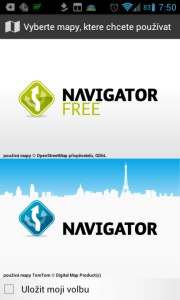
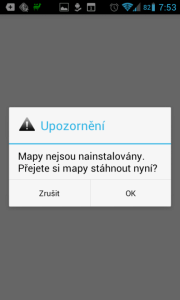
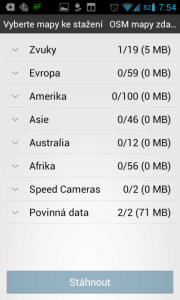
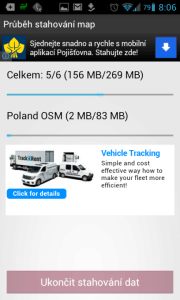

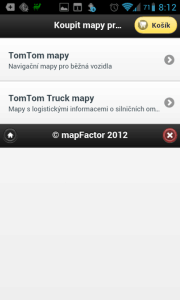
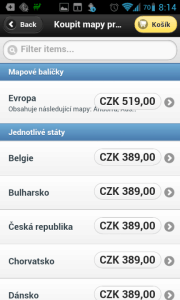
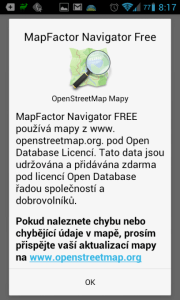
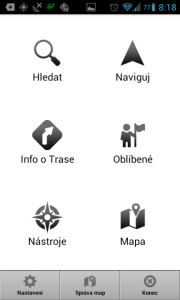

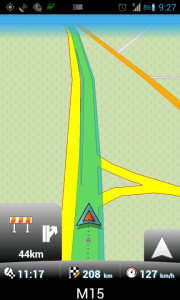
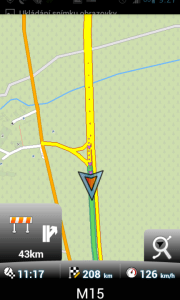
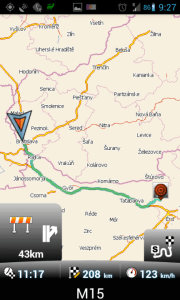
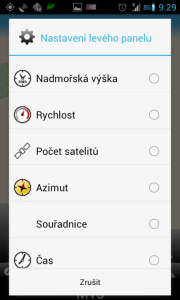
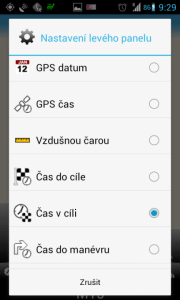


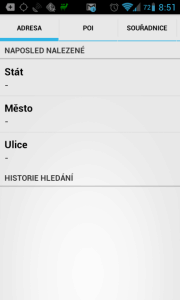
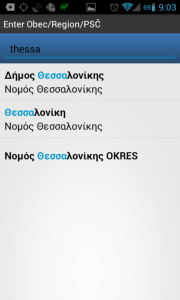

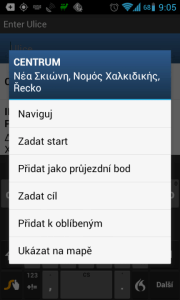
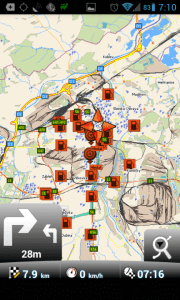
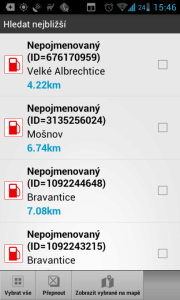

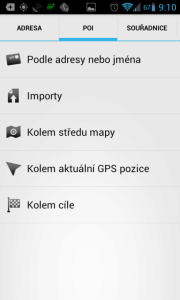
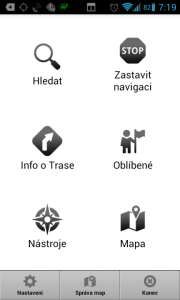
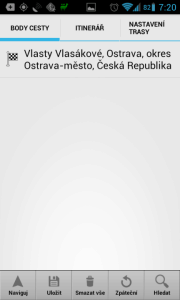
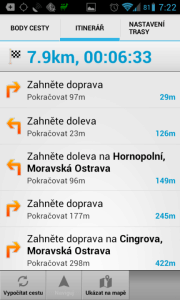
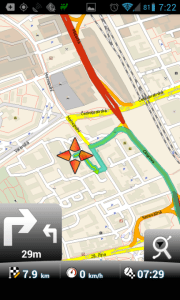

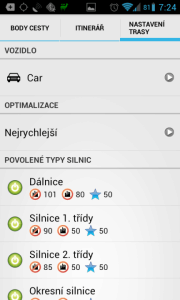
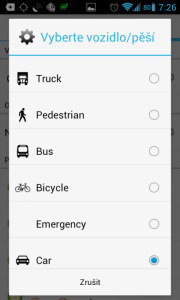
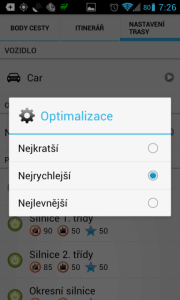
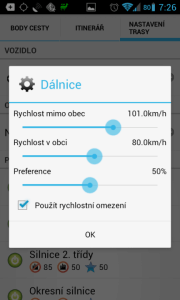
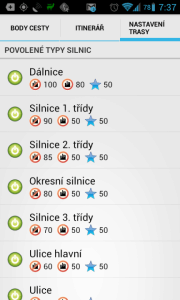
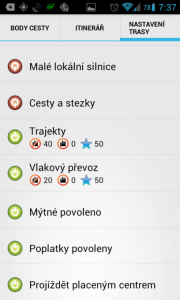
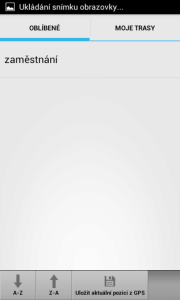

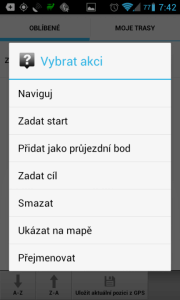
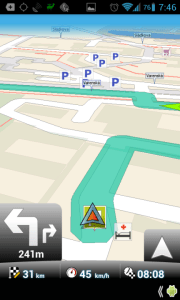
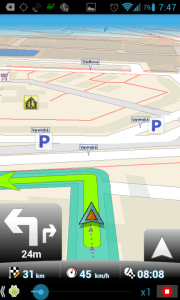
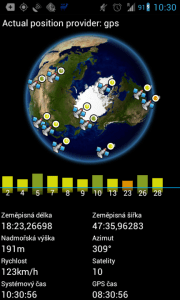
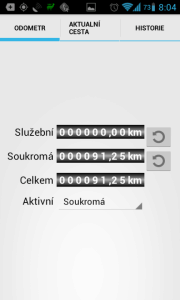
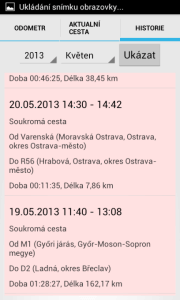
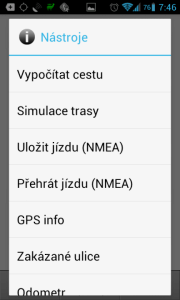


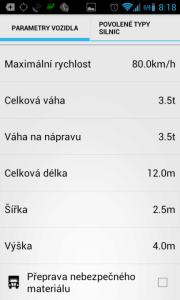
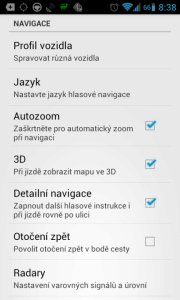
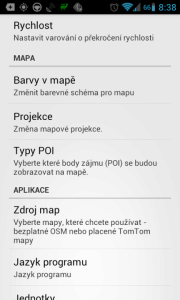
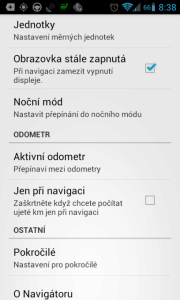







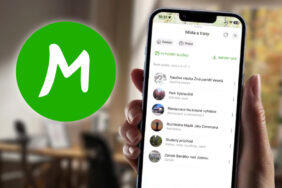


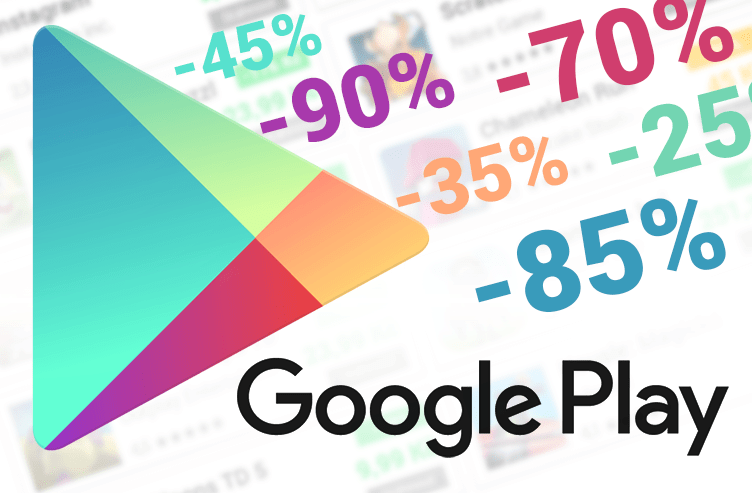
Komentáře (52)
Přidat komentář